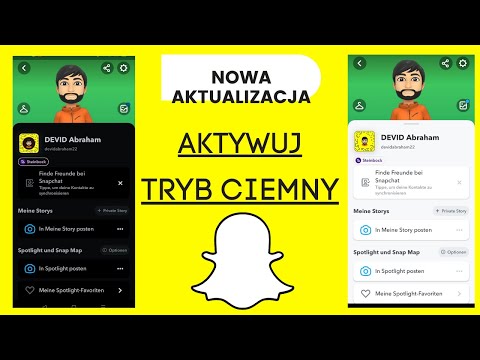To wikiHow uczy, jak tworzyć posty na osi czasu na Facebooku i udostępniać stronę biznesową lub fanpage swoim obserwatorom za pomocą iPhone'a lub iPada.
Kroki

Krok 1. Otwórz aplikację Facebook na swoim iPhonie lub iPadzie
Aplikacja Facebook wygląda jak białe „f” na niebieskiej ikonie na ekranie głównym lub w folderze.
Jeśli nie jesteś automatycznie zalogowany, wprowadź swój adres e-mail lub telefon oraz hasło, aby się zalogować

Krok 2. Przejdź do strony, którą chcesz udostępnić
Możesz go znaleźć w swoim profilu Lubi sekcji lub możesz użyć Szukaj funkcji u góry ekranu.

Krok 3. Stuknij ikonę Udostępnij pod zdjęciem profilowym strony
Ten przycisk wygląda jak ikona strzałki w prawo u góry osi czasu strony. Umożliwi Ci udostępnienie strony na własnej osi czasu.
Możesz też dotknąć ikony trzech kropek w prawym górnym rogu i wybrać Udostępnij w Messengerze. Pozwoli Ci to udostępnić tę stronę w rozmowie na czacie.

Krok 4. Dodaj swoje komentarze, pytania lub wątpliwości do posta
Możesz wpisać swoje komentarze w polu „Powiedz coś o tym linku” w swoim poście.
Jest to krok opcjonalny. Jeśli masz mało czasu, możesz pominąć ten krok i pozostawić to pole puste

Krok 5. Stuknij przycisk Opublikuj
Jest napisany niebieskimi literami w prawym górnym rogu ekranu. Dotknięcie opublikuje Twój post na osi czasu.